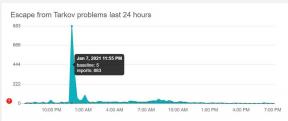Како можете да вратите Цхроме поставке на подразумеване поставке на радној површини?
мисцеланеа / / August 05, 2021
Цхроме прегледач у једном од најпопуларнијих интернет прегледача на овом свету и ако на свом рачунару користите прегледач Гоогле Цхроме. Где нуди извесна прилагођавања и ако морате да промените подешавања, али касније желите да ресетујете поставке прегледача Цхроме на подразумеване вредности. У неким случајевима је дошло до решавања неких проблема и случајева када желите да освежите прегледач Цхроме и нећете моћи да ресетујете Цхроме поставке на првобитна подразумевана подешавања.
Данас ћемо поделити мало знања које ће вам помоћи у подешавању задатих хрома помоћу ваше платформе, укључујући Мац Виндовс и Линук.
Треба напоменути
- Сва подешавања су идентична на рачунарским платформама, хром дели слична подешавања и странице.
- Када се пребаците на подразумевану поставку хрома, а затим покрените претрагу подешавања картице за прилагођавање почетне странице у боловима у зглобовима, картица ће је вратити на првобитну подразумевану поставку.
- Цхроме додаци неће бити уклоњени, али сви инсталирани Цхроме додаци ће бити онемогућени.
- С друге стране, колачићи осталих привремених података попут хватача биће јасни и неће бити враћени у будућности.
- У међувремену, предлог за аутоматско попуњавање историје обележивача и лозинка остаће исти у прегледачу Цхроме након подразумеваних подешавања.
Како можете да вратите поставке прегледача Цхроме на првобитна подразумевана?
Увек био директан метод ресетовања на рачунарској платформи, следите доле наведена упутства.

- Прво, прво морате да отворите прегледач Цхроме у новом прозору, а не на рачунарском систему.
- Затим морате кликнути на икону менија са три тачке која се налази у горњем десном углу.
- После тога морате да изаберете подешавање које ће се појавити на дну одмах изнад помоћи.
- Померите се надоле до дна подешавања и тамо ћете пронаћи опцију унапред.
- Кликните на напредну опцију, а затим се померите на дно и пронађите поставке ресетовања.
- Дођите до ње и кликните на ресет поставки.
- Сада морате да потврдите и потврдите да желите да ресетујете поставке кликом на поставке ресетовања.
- То је то, једном када кликнете на Ресетуј поставке, за ваша подешавања хрома ће се рећи да су оригинална подешавања.
Даље, ресетовању подешавања хрома потребно је неколико секунди да се поново конфигурише подешавање хрома. Затим постоје и друге ствари које треба поправити. Овај метод је такође одговоран за решавање проблема понекад. Ако постоји било какав проблем, можете једноставно ресетовати поставке прегледача Цхроме на првобитна подразумевана подешавања.
Поред тога, након што се ваша подешавања поново конфигуришу, требали бисте моћи да ажурирате своју постојећу цхроме апликацију на рачунару. Затим поново покрените прегледач. Поред тога, технике решавања проблема прегледача Цхроме иду на другачији начин, време је. Али овај метод је коначни телефон и боља опција за усвајање.
Надам се да сте разумели и ово је ваше време. Верујемо да сте сада успешно ресетовали поставке Цхроме-а на подразумеване вредности. Хвала што сте били са нама и што сте нам јавили ваше мишљење и повратне информације. Ако имате било каквих упита, јавите нам у одељку за коментаре доле.
Ромесхвар је технички новинар, кога воле Лакхс. Хвала на бројним чланцима за поштовану веб локацију од 4. априла 2019. Непристрасно мишљење, Водичи како да пружите квалитетан садржај и информативни. Рут до задовољства Ви сте глад технологије.

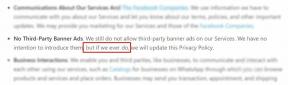
![Преузмите Гоогле камеру за Оукител Ц22 [ГЦам АПК]](/f/5360eb0863dfa8a6b0649b56f5d74379.jpg?width=288&height=384)